wordpress以其简洁、易用、免费的特点成为了众多建站者的选择,中文世界的wordpress网站也越来越多,特别是外贸行业的网站,挺多都是用wordpress程序搭建的。
下面是以一个简站wordpress外贸主题为例,通过图文的形式详细介绍一下用简站wordpress主题在宝塔控制面板环境下搭建wordpress外贸网站的过程。
一、安装前的准备
1、主机控制面板宝塔
相关教程
>>用宝塔搭建WordPress网站详细教程
2、wordpress程序版本6.6.2
官网下载地址 https://cn.wordpress.org/download/
3、使用的主题
wordpress主题JZP4806 https://www.jianzhanpress.com/?p=4806
二、开始安装
1、安装wordpress程序
按照
>>用宝塔搭建WordPress网站详细教程
先安装好wordpress程序,确认wordpress程序可以正常运行。
2、安装简站wordpress主题
2.1、导入数据
2.1.1、先删除原数据表
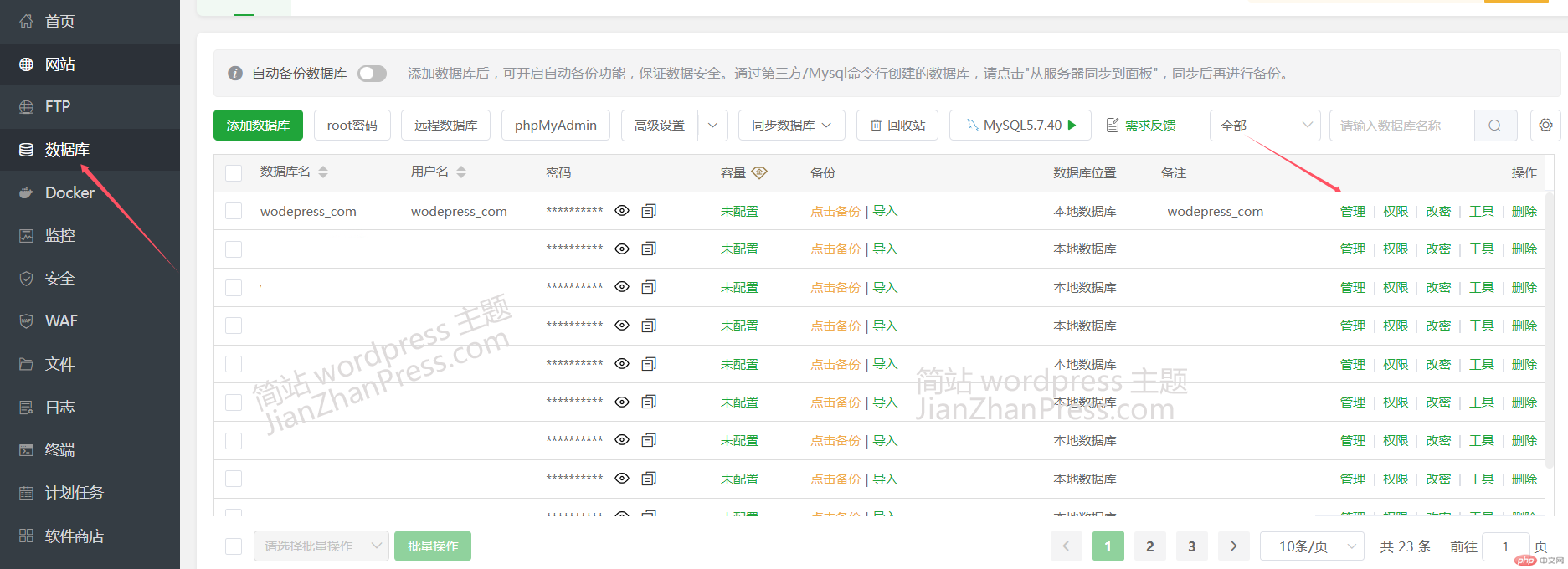
在宝塔后台找到“数据库”,点击进入后,再找到自己网站对应的数据库点“管理”
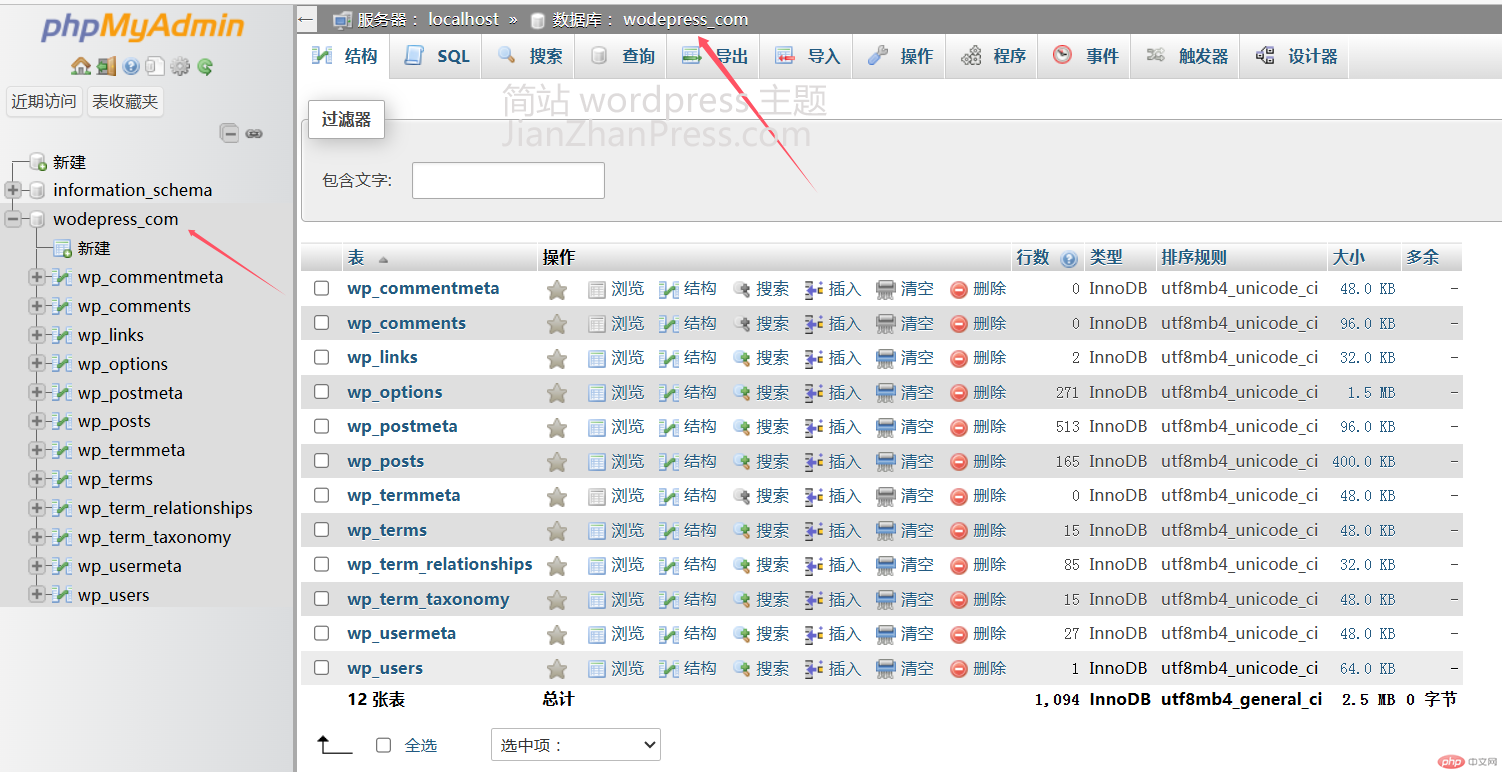
选择进入数据库,此处注意,一定要选择数据库,进入后才能看到数据表。
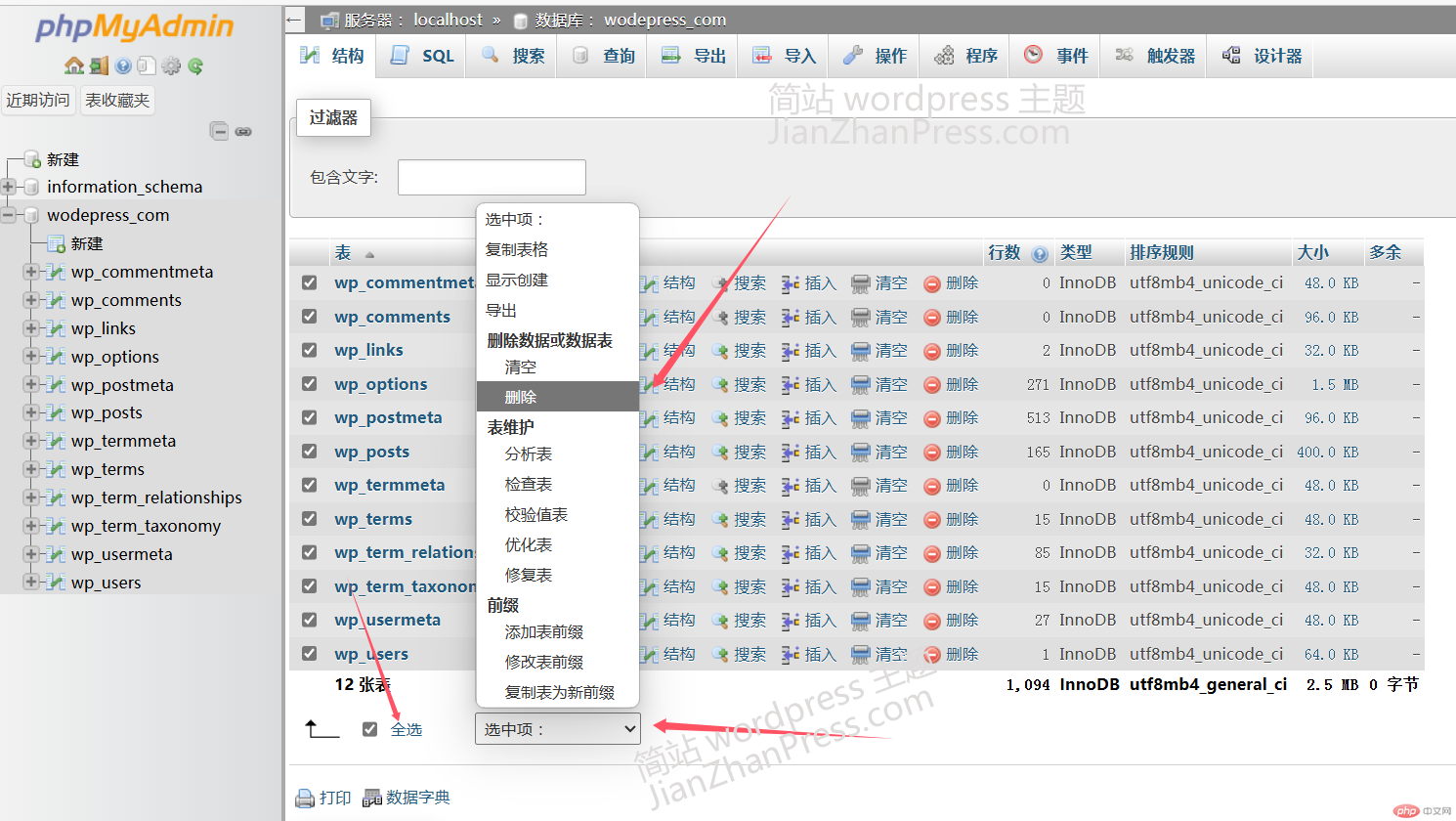
“全选”数据表,“选中项”、“删除”,即可删除全部的数据表,删除完成后数据库内没有任何数据表。
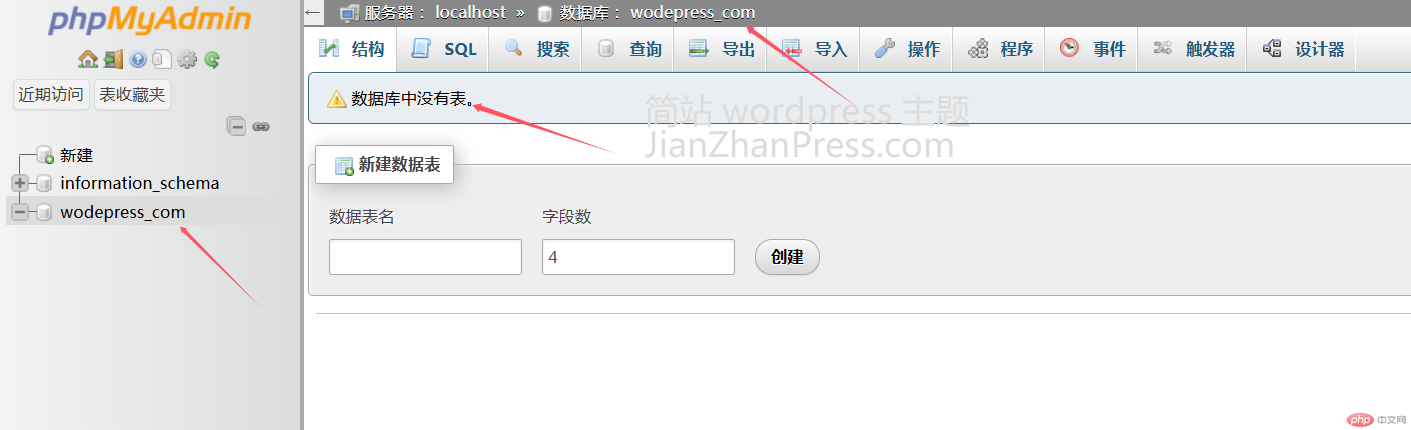
这个时候再输入域名访问网站时,是wordpress初始化的安装状态,这里不用安装,也不用管,跳过就可以。
2.1.2、导入演示站数据
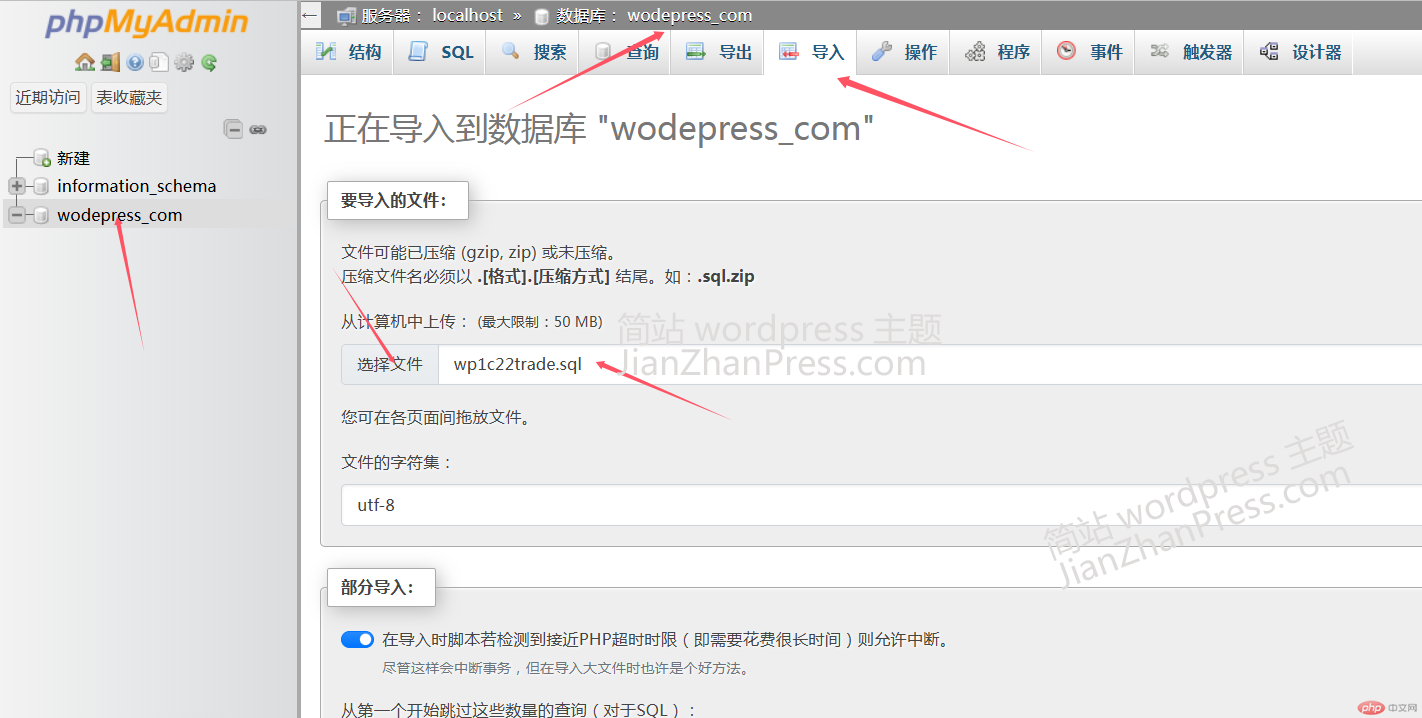
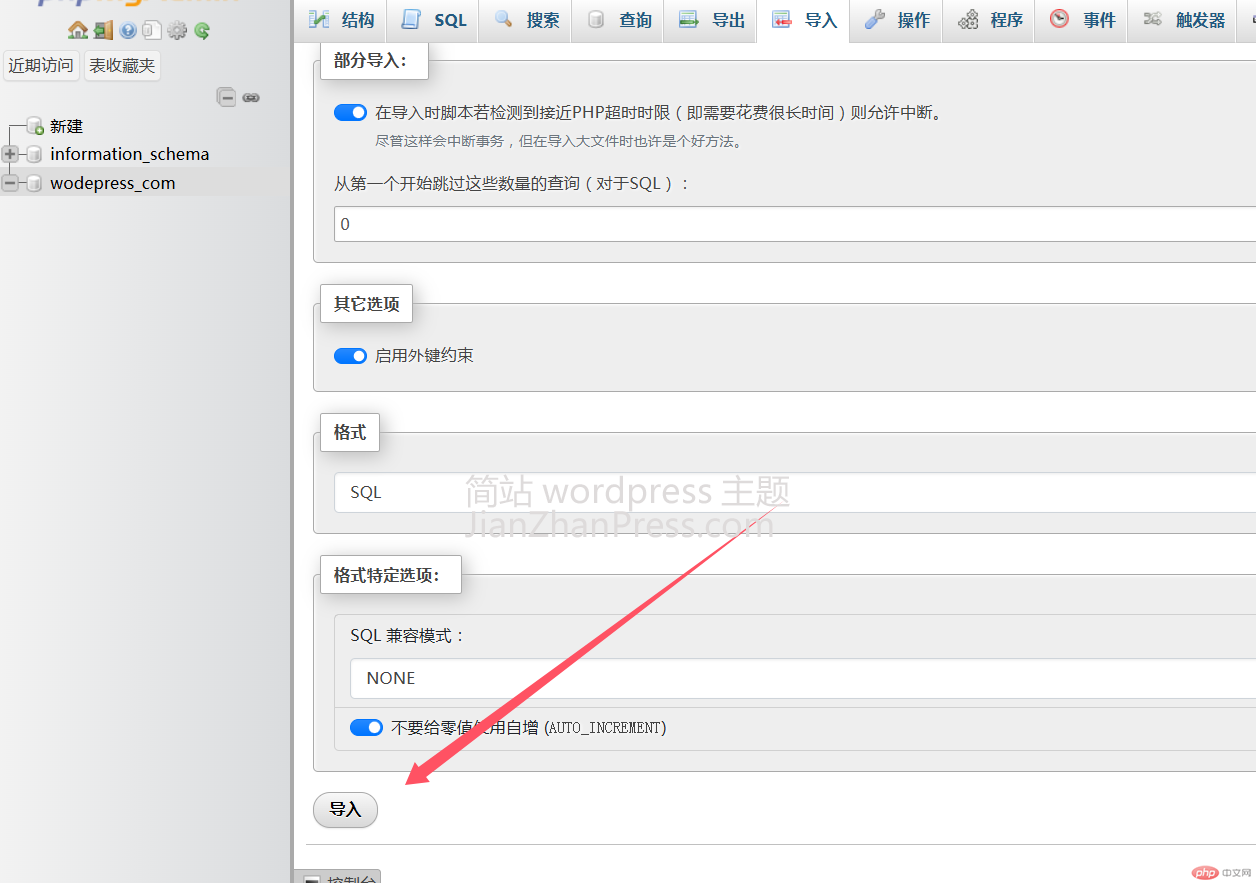
找到“导入”,“选择文件”将邮件中的.sql格式的数据库文件选择后,再点击“导入”即可完成演示数据的导入。
2.1.3、修改域名和邮箱
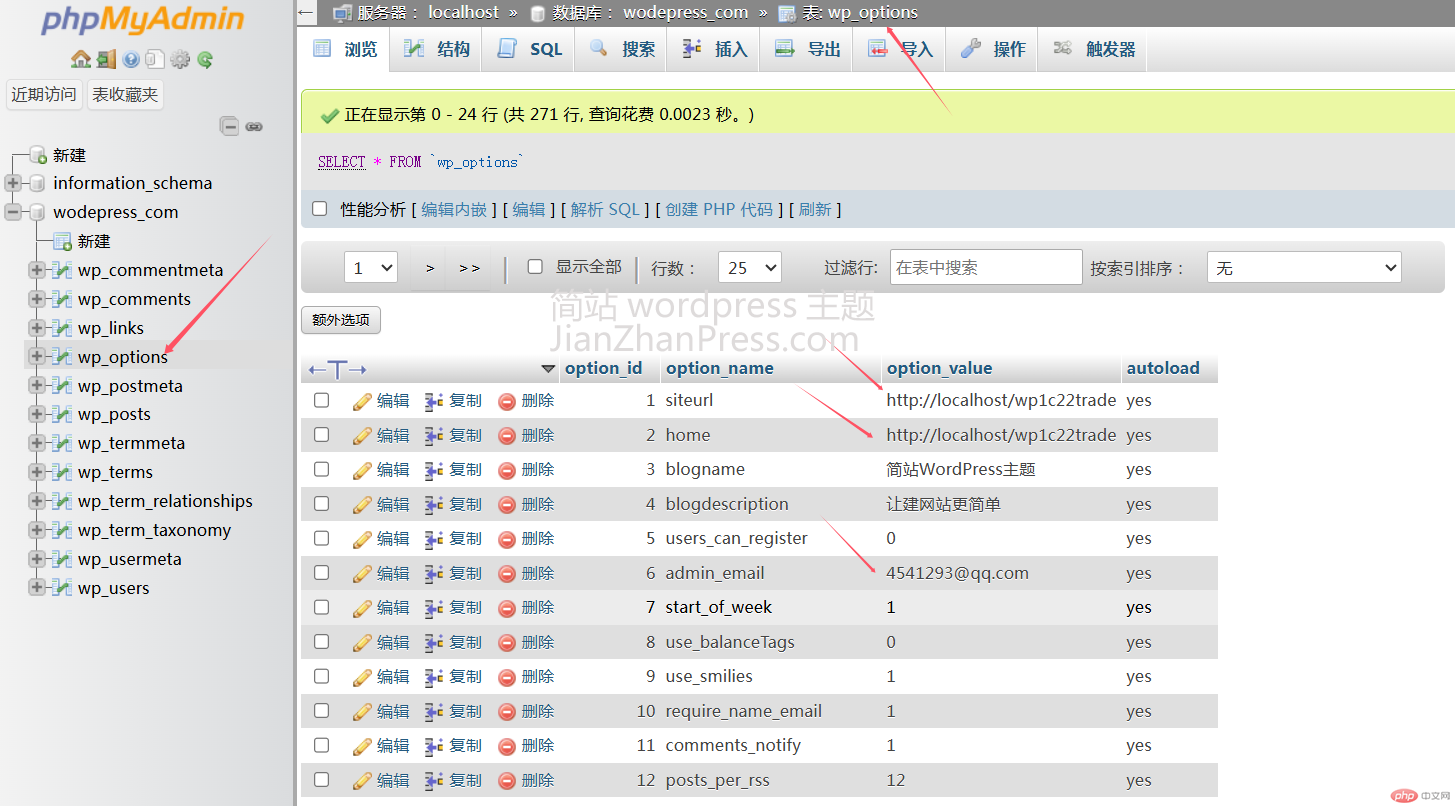
数据导入成功后找到wp_options表
将两个的链接改为自己的域名www.wodepress.com(使用了SSL用https,没使用SSL用http)。
将邮箱处改为自己的邮箱
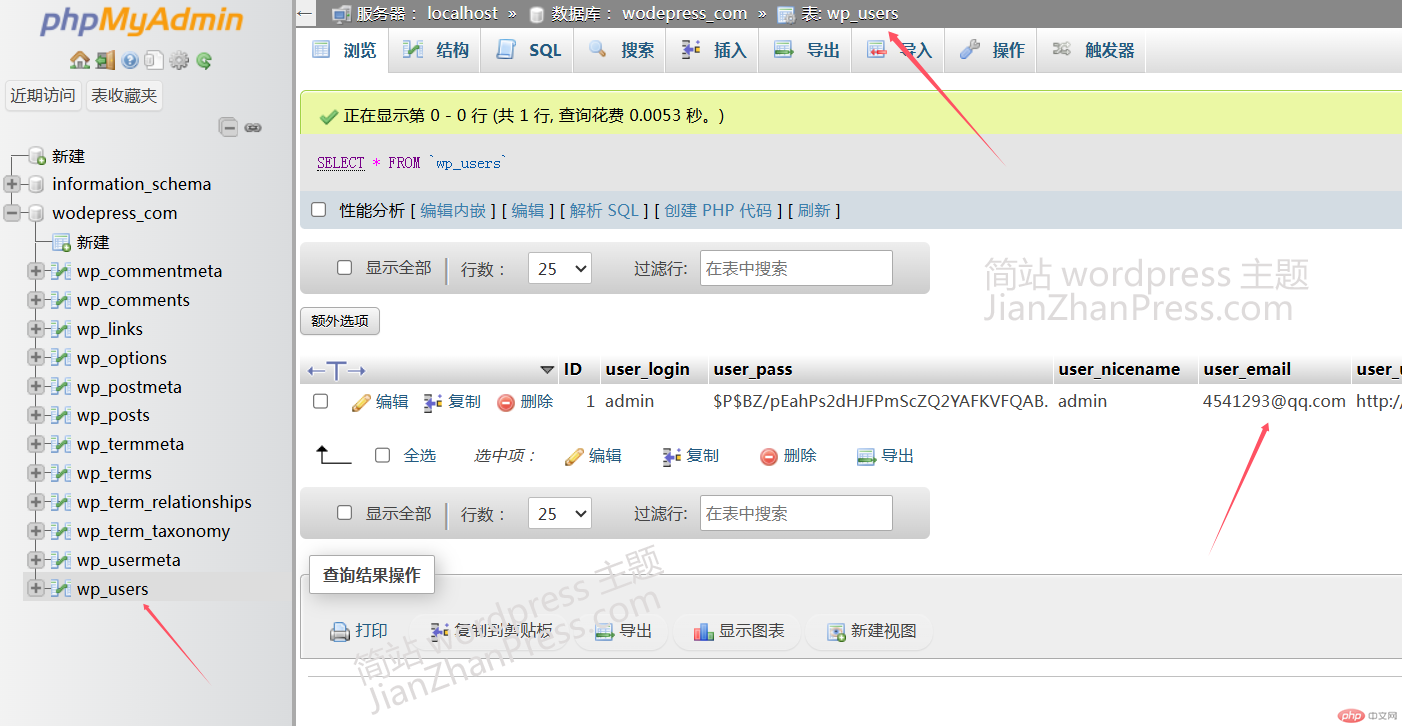
再找到wp_users表
将此处的邮箱改为自己的
2.2、上传并解压主题文件
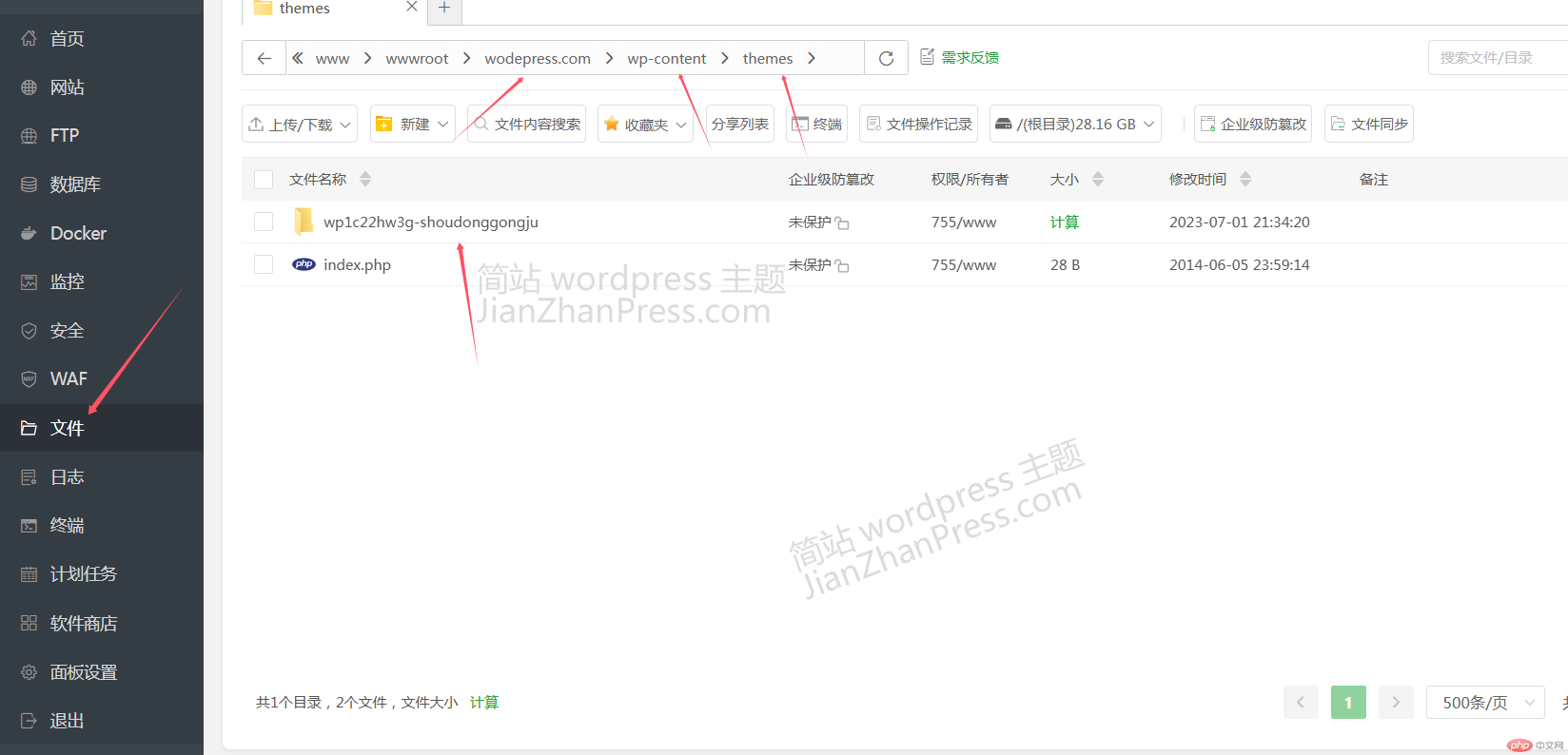
在宝塔后台找到“文件”,进入到自己网站的目录wodepress.com,再进入到wp-content目录,再进入themes目录。将邮件中的.zip格式的主题文件上传到themes这个文件夹中,并解压。
2.3、上传并解压插件文件
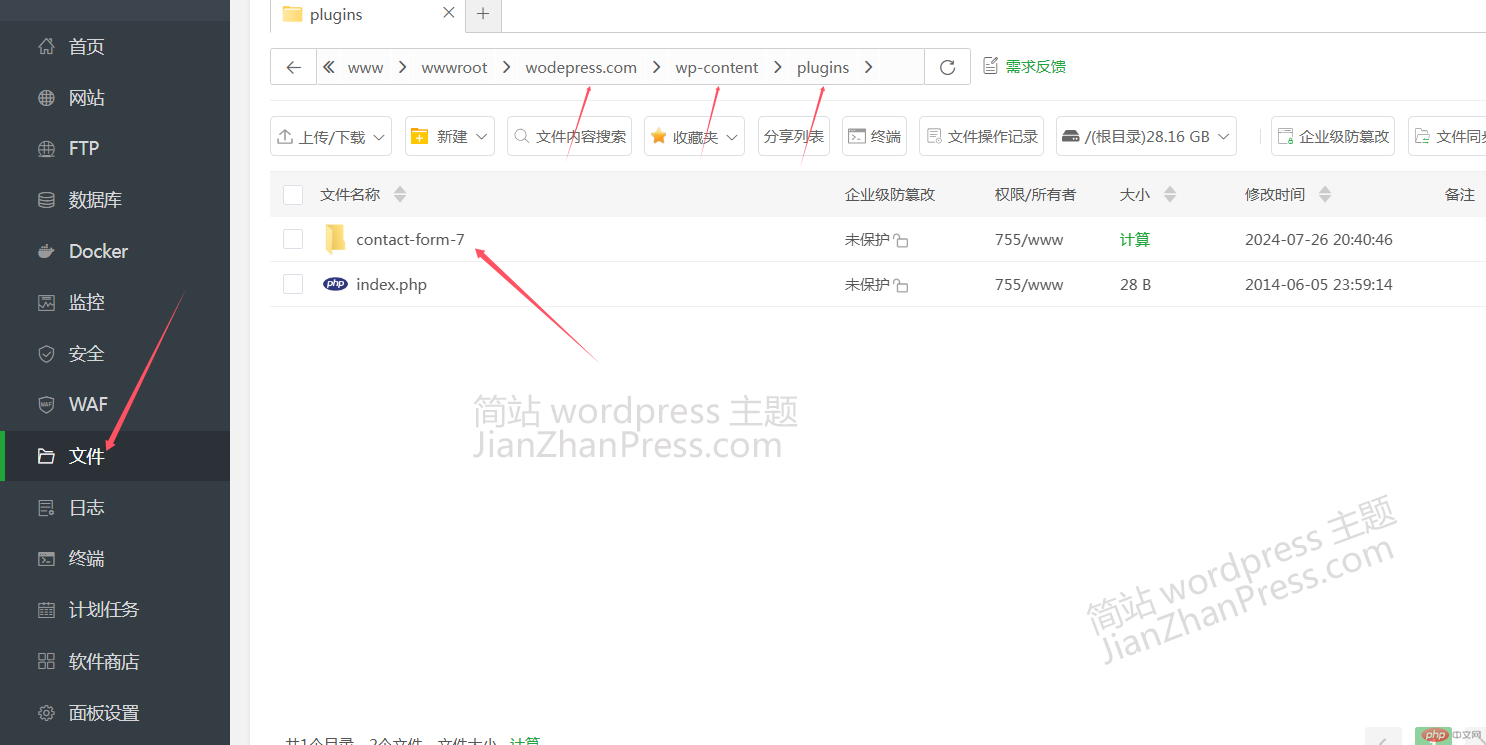
在宝塔后台找到“文件”,进入到自己网站的目录wodepress.com,再进入到wp-content目录,再进入plugins目录。将邮件中的插件文件上传到plugins目录中并解压。
提示:此主题使用到的插件为contact-form-7,只需要上传这个插件就可以。其它主题如果使用了其它的插件,操作方法是一样的,将主题使用到的所有插件都上传到plugins目录并解压。
到此简站wordpress主题安装完成
Contact form 7插件的个关文章推荐
>>Contact form 7发件人邮箱设置
>>非插件纯代码方式实现WordPress SMTP邮件功能
>>Contact Form 7最新5.9.8版错误修复方案
>>两种方法可以让Contact form 7表单在任意地方显示
>>contact form 7留言提交不成功的原因和解决方法
三、设置主题
3.1、登陆后台
www.wodepress.com/wp-admin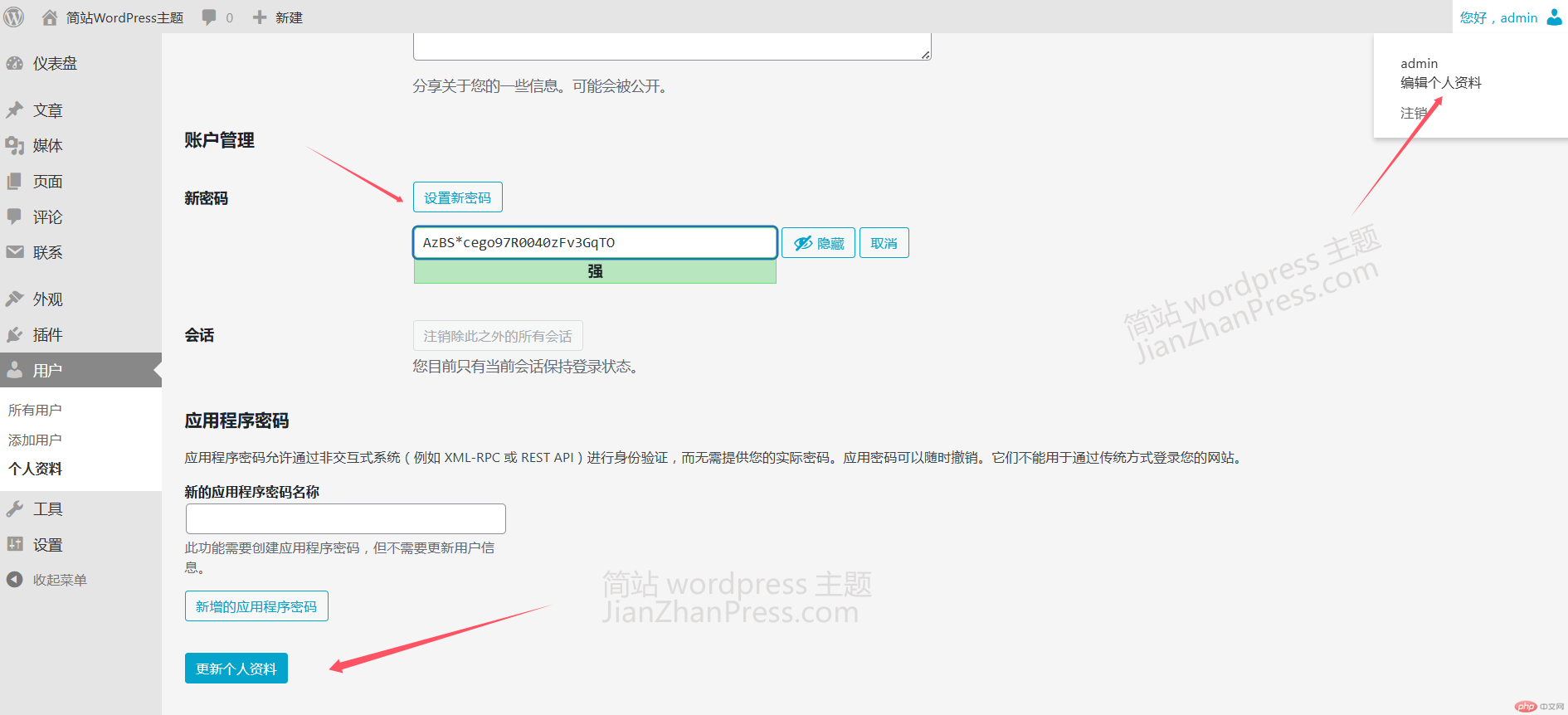
默认帐号 admin 123456
登陆成功后第一件事,修改初始密码。重点提示:这个一定要改,非常重要。
3.2、启用主题
在后台“外观”-“主题”中启用主题
3.3、重置主题选项
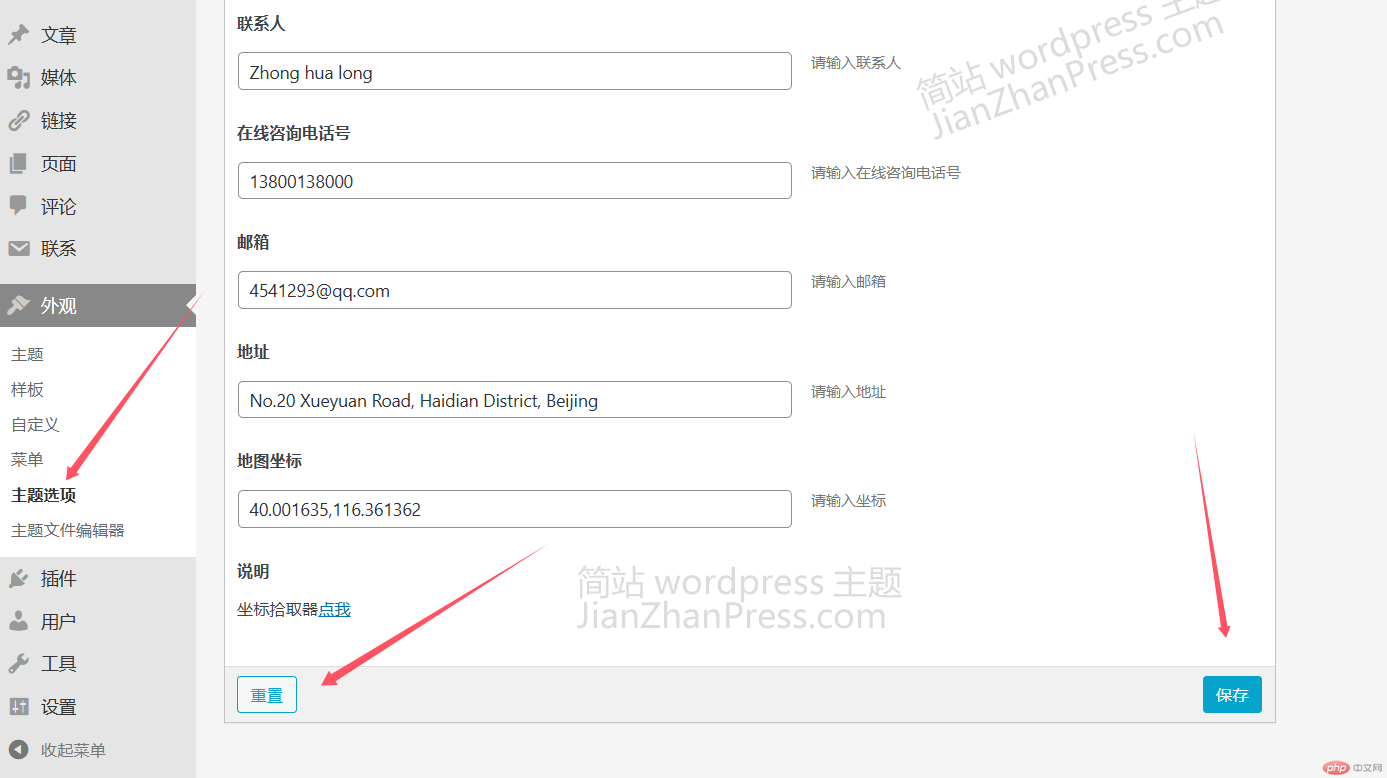
在后台“外观”-“主题选项”中,点击“重置”,成功重置主题后,再点“保存”。
3.4、设置菜单
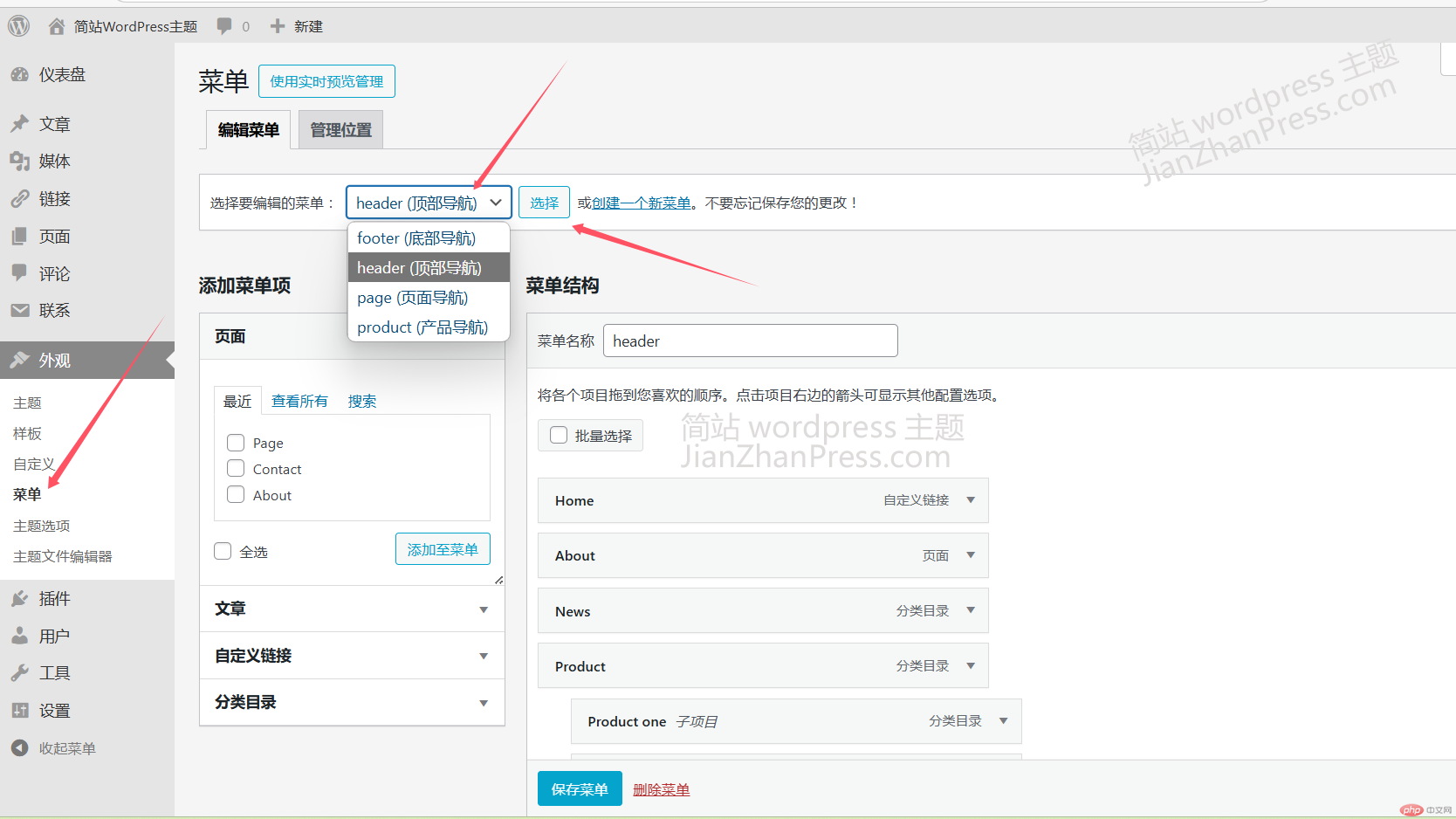
在后台“外观”-“菜单”中可以看到有4个菜单,如果需要对各菜单里的项目进行修改,选择相应的菜单编辑,编辑完成保存即可。
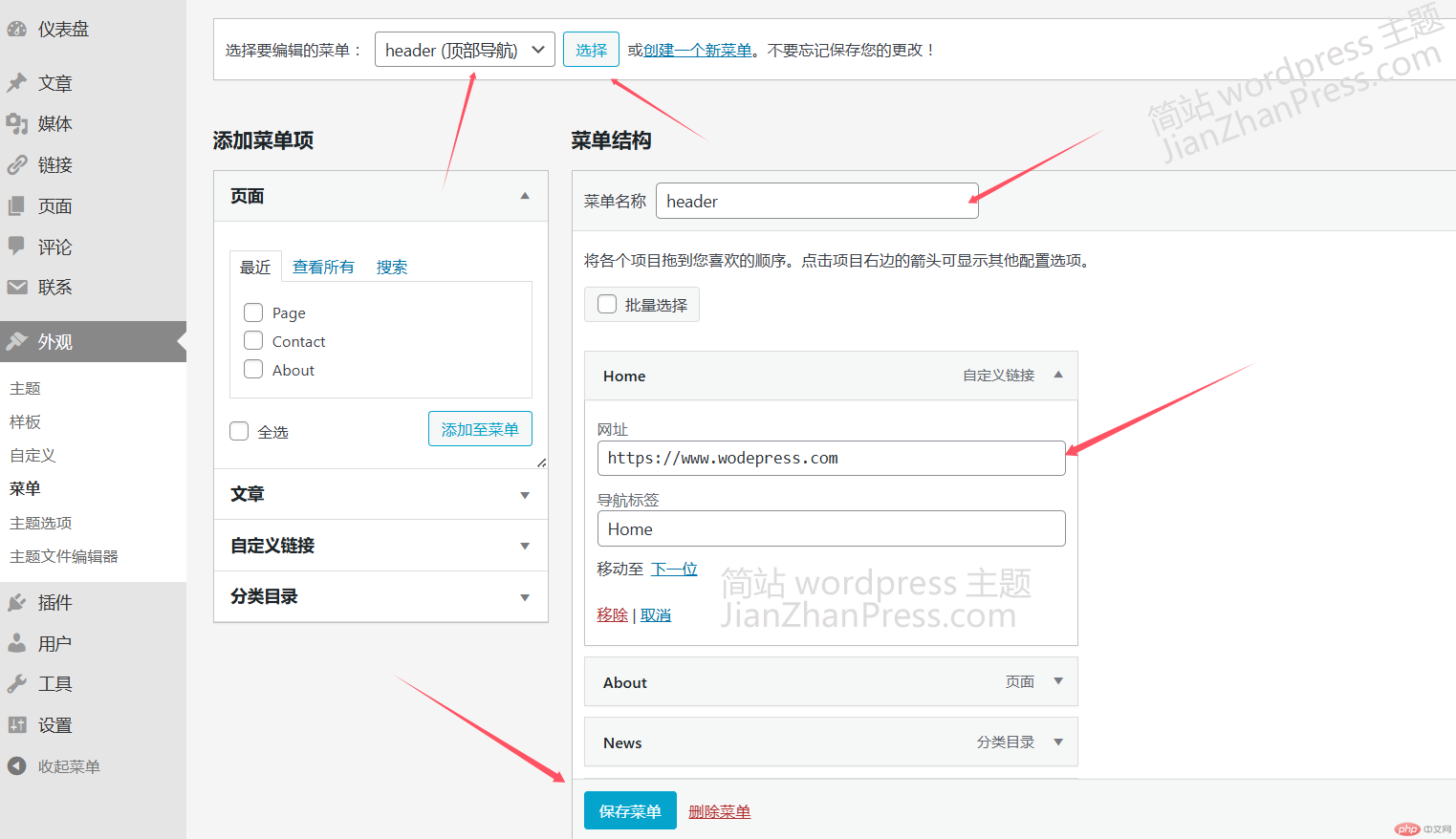
比如,要编辑header(顶部导入)中的home的链接,就选择这个菜单并点“选择”,然后再点”home”后面的三角图标,对出来的链接进行修改就可以。
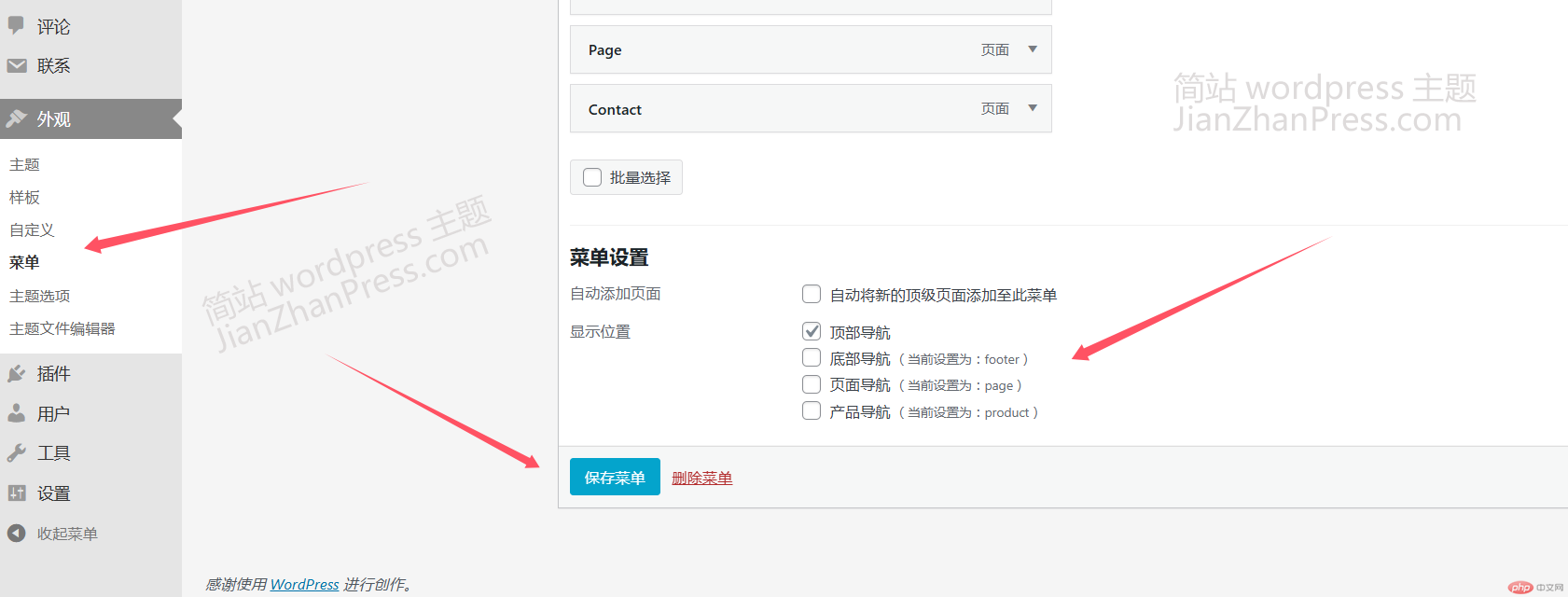
另外提示,4个菜单与在最底部的4个位置相互对应,如果某个位置的菜单没有显示出来,可能就是没有选择这里的位置。
3.5、首页各模块及基础设置
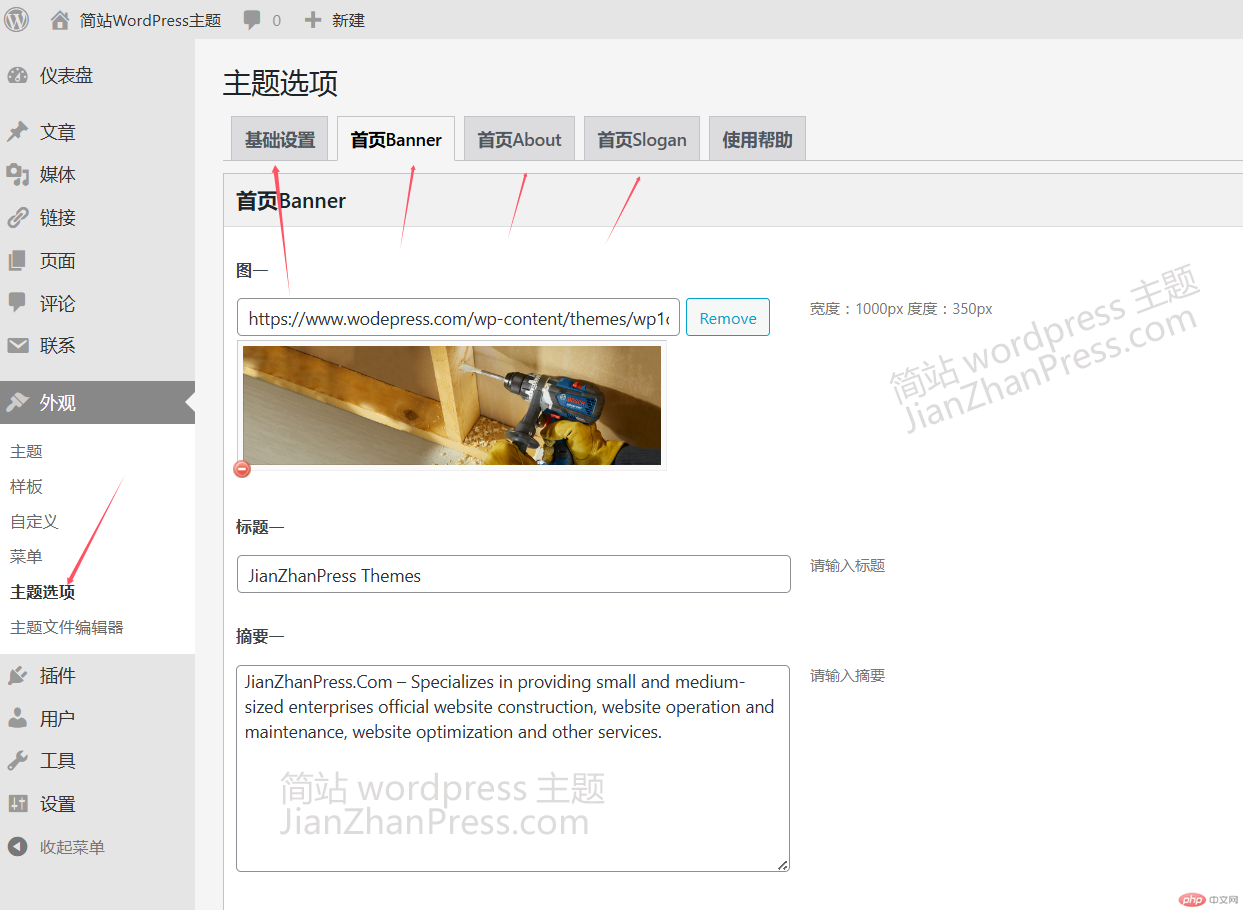
简站wordpress主题后台采用主题选项来管理,在“基础设置”里可以设置logo、联系方式、地图等;首页的各模块也有相应的位置可以设置。比如,首页大图、关于我们在主题选项里有对应的位置可以设置。提示:设置完了,一定要点最下面的“保存”。
每个主题的后台不完全一样,设置方法也不完全相同。以上设置方法是以wordpress主题JZP4806 https://www.jianzhanpress.com/?p=4806 在宝塔面板环境为例,其它主机面板下、其它主题的方法也类似,基本上是大同小异,可以以这个作为参考来设置。
更多简站wordpress主题详细的使用方法可以查看下面这个帖子(注意看左边的菜单,相应的问题,选择相应的菜单,里面有详细的说明)
https://www.jianzhanpress.com/?p=2686
付费用户如果上面的说明有看不懂的,也可以联系网站上的QQ或微信,一对一咨询。
到此,宝塔面板环境下的简站wordpress主题安装、设置全部完成,你学废了吗?
简站wordpress主题是适用于wordpress主题,虽然易上手,但是也需要前提得会使用wordpress,如果连wordpress的基础操作都不会用,要么先找wordpress使用教程学习,要么果断放弃使用wordpress建站。
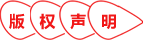
Copyright 2014-2025 https://www.php.cn/ All Rights Reserved | php.cn | 湘ICP备2023035733号